Кожен користувач інтернету обов'язково вдається до використання веб-браузера. Саме він дозволяє заходити на різні сайти, тобто використовувати інет-ресурси на повну. Як і будь-яка інша програма або програма, браузер періодично оновлюється. Робиться це для того, щоб ліквідувати деякі недоробки, що виникають у процесі експлуатації.
Зрозуміло, Google Chromeнічим не відрізняється від своїх побратимів, іноді його наздоганяють оновлення. Про те, як оновити браузер Google Chrome, і йтиметься далі. А як провести цю операцію у Internet Explorer, Наприклад, розказано в цій статті.
Як увімкнути оновлення гугл хром
Перш за все, я хочу розповісти про те, як зрозуміти, що вашому оглядачеві вже пора оновитися. Відкрийте Хром і зайдіть в налаштування, кнопка для яких знаходиться праворуч від адресного рядка, у вигляді трьох паралельних ліній або гайкового ключа. Перед вами з'явиться довге вертикальне меню, виберіть «Про браузері Google Chrome». Більше від вас не потрібні дії: під час переходу на цю сторінку система автоматично починає пошук доступних оновлень. Але, забігаючи вперед, зазначу, що для того, щоб їх застосувати, необхідно буде перезапустити браузер.
Як оновити гугл хром безкоштовно
Звісно, всі оновлення - безкоштовні, і ви за них не зобов'язані платити. Що ж потрібно зробити, щоб оновлення встановилися? Все дуже просто, потрібно лише дотримуватися інструкції:
- знову відвідайте панель інструментів Chrome та відкрийте меню;
- виберіть пункт "Оновити Google Chrome";
- якщо оновлення є, клікніть на кнопку «Перезапустити».
Зверніть увагу, що з відкритими на той момент вкладками нічого страшного не станеться, вони автоматично збережуться і після перезапуску вам не доведеться їх відновлювати. Втім, ви можете натиснути кнопку «Не зараз», тим самим відстрочивши момент перезавантаження на невизначений час. Навіть якщо вони випадково закриються, то можна зробити це досить просто.
Крім того, є аспект, який стосується тих користувачів, які працюють на Windows 8: перед тим, як перезапустити браузер, їм доведеться спочатку закрити всі вкладки і всі вікна на робочому столі, те ж саме стосується і програм. До речі, за бажанням, ви також можете і відключити оновлення гугл хром, проте робити це не рекомендується, адже програма застарілої версіїможе працювати не дуже коректно.
Як бачите, оновити Google Chrome зможе навіть першокласник, адже робиться це дуже просто і швидко, а результат не забариться.
Щоб забезпечити захист новітніми оновленнямисистеми, Google Chrome автоматично оновлюється, коли з'являється нова доступна версія браузера. Процес оновлення відбувається в фоновому режимі. Вам не потрібно виконувати жодних дій. Іноді оновлення можуть трохи змінити зовнішній виглядбраузер.
Перевірка оновлень Chrome
Як правило, оновлення виконується у фоновому режимі під час перезапуску браузера. Однак, якщо ви не закривали його якийсь час, піктограма меню Chrome може змінити колір:
Щоб застосувати оновлення, виконайте наступні дії:
Для користувачів Windows 8 : переконайтеся, що всі вікна та вкладки Chromeна комп'ютері в програмі Windows 8 закриті. Перезапустіть Chrome, щоб застосувати оновлення.
Перевірка оновлення Google Chrome вручну
Натисніть меню Chrome на панелі інструментів браузера та виберіть Про Google Chrome.

Номер поточної версії– це ряд чисел під заголовком Google Chrome. Chrome перевірить наявність оновлень, коли ви перебуваєте на цій сторінці.
![]()
Натисніть кнопку Перезапустити , щоб застосувати всі доступні оновлення.
Перевірка оновлення Google Chrome на Android
Браузер Google Chrome оновлюється автоматично відповідно до настройок Play Market.
Ось як можна перевірити наявність оновлень:
Перевірка оновлення Google Chrome на iOS
Браузер Google Chrome оновлюється автоматично відповідно до ваших настройок App Store.
Ось як перевірити наявність оновлень:
Якщо у вас ще немає програми Chrome, скачайте його з iTunes.
Функції, не доступні на iPhone та IPad
Деякі функції та налаштування Chrome недоступні через обмеження в iOS. Завантажені файли, що вимагають автентифікації, можуть не працювати.
Розробники Google Chrome також змушені були видалити ці функції та налаштування:
- Економія трафіку
- Налаштування файлів cookie
- Автоматичне визначення кодування
- Встановлення Без відстеження
- Підтримка Google Enterprise та численні профілі
Якщо компанія Apple підтримує ці функції у WKWebView, ці функції повернуть назад.
Спосіб 1: доступ до Інтернету.
Для того, щоб оновити Google Chrome до останньої версії, потрібно запустити браузер і відкрити головне меню у вигляді іконки і виберіть пункт "Оновити Google Chrome.
Оскільки оновлення відбувається при перезапуску браузера, якщо довго не перезапускати Google Chrome, іконка може бути наступних кольорів:
Зелений – оновлення вийшло 2 дні тому;
помаранчевий – оновлення вийшло 4 дні тому;
червоний – оновлення вийшло 7 днів тому чи більше.
За необхідності оновлення можна виконати руками:
У меню вибираємо пункт "Про браузер Google Chrome", як це показано на малюнку:
Після цього, браузер перевірить встановлену на вашому ПК версію, і запропонує або оновити її через Інтернет, або повідомить вам, що ви використовуєте останню. версію Chromeяк показано на екрані.
Важливо! не забувайте, що браузер зможе перевірити наявність нової версії, лише за наявності доступу до мережі Інтернет!
Спосіб 2: за відсутності доступу до Інтернету або помилки
"Chrome - Оновлення сервера недоступне".
Спосіб досить простий і полягає в установці останньої версії Google Chrome на ПК, як і будь-якої іншої програми в Windows, поверх вже встановленого браузера.
1. Завантажте останню версію Google Chrome на свій комп'ютер.
2. Закрийте Chrome за допомогою меню - Вихід.
3. Перевірте через Диспетчер Задач Windows, що не залишилося процесів Chromeу пам'яті: Ctrl+Shift+Esc і при необхідності "вбийте" процес Google Chrome як це показано на малюнку.
4. Встановіть завантажений Chrome на свій ПК.
Вітаємо! ви володар останньої версії хрому.
Сьогодні ми спробуємо оновити Google Chrome до останньої версії. Причому тут є кілька варіантів розвитку подій. І ми маємо познайомитися з усіма. Вони дозволяють кожному користувачеві знайти підходящий спосіб оновлення суто індивідуально. Це означає, що немає універсального шляху вирішення проблеми. Головне – це те, що оновити Google Chrome безкоштовно та досить швидко може кожен користувач. Давайте ж приступимо з вами якнайшвидше до вивчення поставленого перед нами сьогодні питання.
Що за додаток
Але для початку спробуємо розібратися, з якою саме програмою нам доведеться мати справу. Якщо чесно, далеко не всі користувачі знають про Google Chrome. Щоправда, це рідкісне явище.
Ця програма - веб-браузер. Він допомагає переглядати сайти в інтернеті, шукати інформацію та спілкуватися. Оновити Google Chrome до останньої версії - це завдання кожного користувача, що поважає себе. Адже з кожним оновленням програма для виходу до Інтернету вдосконалюється. До неї додаються додаткові можливості, а також виправляються колишні помилки та неполадки. Тож давайте спробуємо розібратися з процесом встановлення нової версії Google Chrome якнайшвидше.
Автоматично
Перший варіант розвитку подій, мабуть, знайомий усім користувачам. Адже оновити Google Chrome до останньої версії можна в автоматичному режимі. Тобто коли вийде Нова версія, то вам при вході в програму буде видано відповідне повідомлення з проханням оновлення програмного забезпечення.
Все, що від вас потрібно - це погодитися на цей крок. Решту комп'ютера зробить за вас сам. Головне, щоб було підключено інтернет. Наберіться терпіння та зачекайте деякий час. Після того, як встановиться оновлена версія Google Chrome, програма перезапуститься. Ось і всі проблеми вирішено. Можна сідати та користуватися веб-браузером. 
Тільки запропоновані автоматичні оновлення у публіки популярністю не особливо користуються. Адже повідомлення вискакують так невчасно! Тому користувачі воліють відмовлятися від автоматичного оновлення. Доки їм це дійсно не знадобиться. Оновити Google Chrome можна безкоштовно і іншими шляхами. Вони не такі прості, проте проводять весь процес з більшою якістю, ніж "автомат". І зараз ми з вами познайомимось із ними.
Своїми руками
Наприклад, ви можете самостійно провести весь процес. Для цього досить просто зайти на офіційний сайт Google, а потім знайти там відповідний інсталяційний файл для однойменного браузера. Декілька хвилин очікування - і завантаження програми завершено. Тепер залишається зробити кілька простих дій.
Для початку завершіть всі процеси, які виконуються на комп'ютері. Закрийте програми, які можуть використовувати Інтернет. Не забудьте вимкнути браузер. Тепер можна запустити інсталяційний файл та оновити Google Chrome до останньої версії. Просто зачекайте, поки процес завершиться.
Готово? Тоді краще перезавантажити комп'ютер, а потім запустити оновлений веб-браузер. Як бачите, все не так і складно, як здається на перший погляд. Так, це не автоматична переустановка, зате вона популярніша серед користувачів. Адже саме цей підхід дозволяє провести процес практично без наслідків та збоїв.
Важливий момент: завантажуйте Google Chrome тільки з офіційної сторінкиоднойменного пошукача. Інакше можете натрапити на віруси. І тоді звичайнісіньке оновлення перетвориться на справжній жах. Виявляйте крайню обережність у цьому питанні. Адже нікому не хочеться втрачати свої введені у браузер дані. І тим більше виявитися зламаним хакерами. 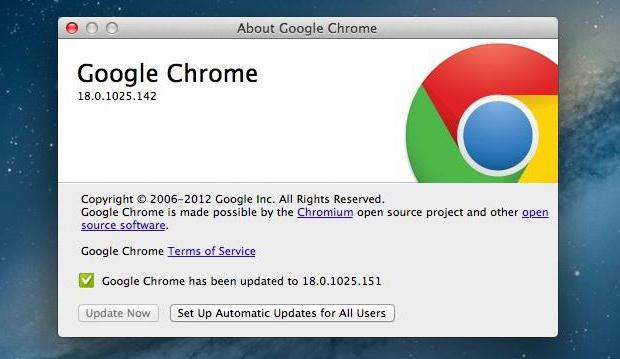
Через програму
Оновити Google Chrome для Windows 7 (або будь-який інший операційної системи) можна і більше цікавим способом. У цьому нам допоможе звичайнісінький браузер. Точніше, однойменний. У ньому є функція автоматичної перевіркионовлень. І дана системаздатна відображати наявність нових версій користувача, не турбуючи його своїми повідомленнями.
Запустіть веб-браузер. Тепер подивіться на адресний рядок з правого боку. Там буде зображено кнопку з трьома горизонтальними смужками. Це меню браузера. Якщо воно світиться якимось кольором, оновлення є. Ні? Тоді не ламайте собі голову, як оновити Google Chrome до останньої версії.
Відкрийте меню, а потім пошукайте в списку, що випав рядок "Оновити". Натисніть на неї, а потім дочекайтеся закінчення процесу. Далі клацніть по кнопці "Перезапустити". Ось і все готове. Якщо даного рядка в меню браузера немає, то у вас встановлена і так остання версія.
Наслідки
Правду кажучи, оновлення мають свої наслідки. Так само, як і за відсутності своєчасної установки нових версій програм. Які вони? Давайте розумітися.
По-перше, ви можете більше не увійти до мережі через браузер. Цей пункт реалізується за тривалої відсутності оновлень. Старі версії просто знімають із підтримки. Виправляється ситуація легко – переустановкою. 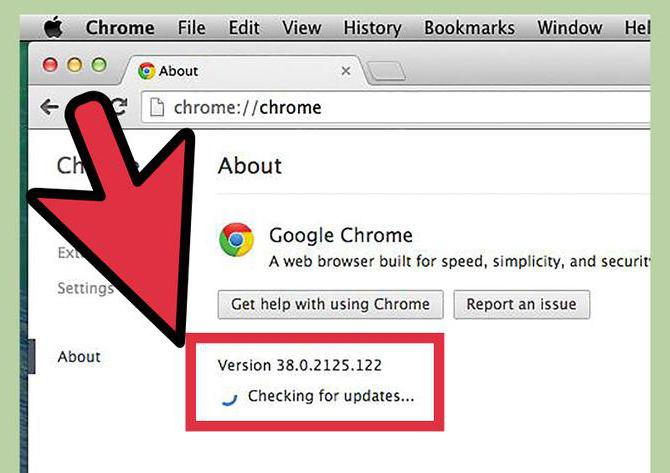
По-друге, автоматичне оновлення може призвести до різних збоїв у системі та роботі браузера. Намагайтеся самостійно оновлювати Google Chrome у разі потреби.
По-третє, при оновленнях можлива втрата даних у браузері. І закладок також. Таким чином, краще все зберігати заздалегідь там, де ваші паролі та інші дані будуть у безпеці.
До останньої версії. Якщо чесно, то тут існує чимало варіантів розвитку подій, а також підходів до вирішення поставленого перед нами завдання. І це дозволяє підібрати для себе оптимальний спосіб поновлення. Варто зрозуміти їх усе, щоб вибрати найкращий підхід. Давайте ж приступимо до вивчення сьогоднішнього питання якнайшвидше.
Для "Андроїд"
Почнемо з того, що користувачі не тільки комп'ютерів думають, як оновити Хром до останньої версії. Цим питанням задаються також і люди, які використовують гаджети на базі "Андроїд". І правильно - на комп'ютері та смартфоні цей процес значно відрізняється.
Як оновити "Гугл Хром" до останньої версії на "Андроїді"? Для цього доведеться запустити спеціальний додаток. Воно називається "Плей Маркет". Готово? Виберіть "Мої програми". Тепер подивіться на пункт "Є оновлення". Там варто знайти "Гугл Хром". Натисніть на цей рядок, а потім підтвердіть свої дії. Після деякого очікування (стежте, щоб на смартфоні було підключено інтернет) вам вдасться дізнатися, як оновити Хром до останньої версії. Адже ви зробите це за допомогою "Плей Маркету". Дуже швидко, зручно та якісно.
Щоправда, якщо не боїтеся, то можете просто завантажити з Інтернету вже оновлений браузер. Встановлюєте його на телефон та користуєтеся. Тільки це не самий кращий варіант, який допоможе відповісти на питання, як оновити браузер "Хром" до останньої версії. 
Для iOS
Але й тих, кому подобаються продукти Apple, не залишили без уваги. Справа все в тому, що якщо ви задумалися, як оновити Хром до останньої версії на iPhone або iPad, то ви можете легко і просто з поставленим перед вами завданням. Але не зовсім так, як на "Андроїді".
Вам знадобиться додаток App Store. Запустіть його на гаджеті, а потім виберіть розділ "Оновлення". Знайдіть там Chrome, а потім натисніть на потрібну кнопку для здійснення процесу. Іноді для того, щоб відповісти, як оновити Гугл Хром до останньої версії доведеться вводити свій Apple ID. Не лякайтеся, це цілком нормальний процес. Головне – користуйтеся лише таким способом оновлення. Інакше ризикуєте заробити вірус, який викраде дані, що вводяться в браузер.
Автомат
Як оновити Хром до останньої версії на комп'ютері? Ось тут існує кілька варіантів розвитку подій. Почнемо з найпростішого - автоматичного процесу. Як його здійснити? Давайте дізнаємось!
Іноді браузера самостійно перевіряють наявність нових версій себе. При цьому користувачеві пропонується автоматично оновити програму. Ви можете як погодитись, так і ні. Деяким користувачам дуже подобається цей підхід. Адже тоді вам не потрібно буде думати, як оновити Яндекс (Хром) до останньої версії. Кожен браузер сам усе зробить. Від вас буде потрібна лише згода. 
Отже, запускаєте програму для виходу в мережу, а потім чекаєте. За наявності нових версій, програма видасть вам повідомлення про це. Погодьтеся з автоматичною установкою, а потім наберіться терпіння та дочекайтеся закінчення процесу. За кілька хвилин у вас перезапуститься браузер. От і все. Тепер вам відомо, як оновити Хром до останньої версії. Щоправда, це далеко ще не єдиний варіант розвитку подій.
Автоматичне оновлення – це добре. Але під час нього дуже часто виникають різні збої та неполадки. І це, у свою чергу, дуже впливає на працездатність браузера. Так що багато хто намагається не користуватися автоматичним оновленням. Краще підібрати собі інший варіант. На щастя, є ще два способи, які можуть допомогти нам розправитися з поставленим сьогодні завданням.
Самостійність
Ще один варіант розвитку подій – це не що інше, як самостійне оновлення. При цьому вам доведеться самим шукати і запускати інсталяційний файл. Як це зробити? Просто відвідайте офіційний сайт Google і знайдіть файл для встановлення однойменного браузера. Тепер зачекайте, доки він скачається.
Готово? Запускаєте інсталятор, а потім чекаєте на закінчення процесу. От і все. Декілька хвилин очікування - і у вас встановлена остання версія браузера. Саме цей варіант розвитку подій тішить більшість користувачів. Він дозволяє мінімізувати різні негативні наслідки оновлень.
З браузера
Як оновити браузер Хром до останньої версії? Для цього може статися сама програма, яку ви запускаєте для виходу в мережу. Як вона допоможе? 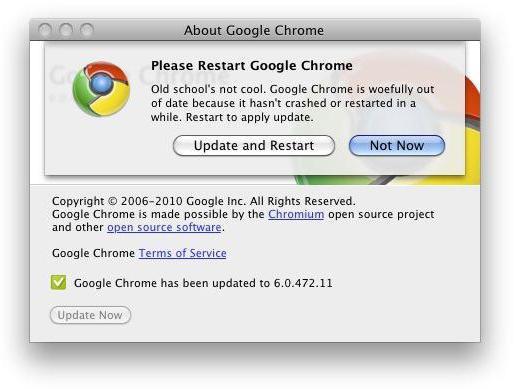
Справа все в тому, що "Гугл" подбав про безшумну перевірку оновлень з повідомленням для користувачів про наявність цих. І при цьому вас не дратуватимуть вікна, що випадають і вилазять. Все відобразиться у браузері.
Відкрийте "Гугл Хром", а потім зверніть увагу на правий біквікна. Навпроти адресного рядка ви побачите три горизонтальні смужки – це меню. І якщо воно не сіре, то є якісь оновлення. Натисніть на ці смужки – у вас відкриється меню. Тепер знайдіть там термін "Оновити", а потім клацніть по ній. Залишається дочекатися, поки перезапуститься браузер.
Браузери

